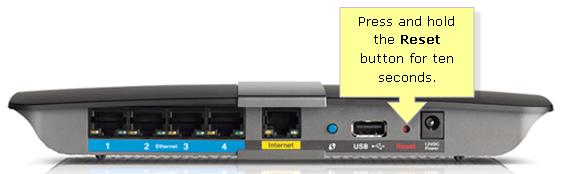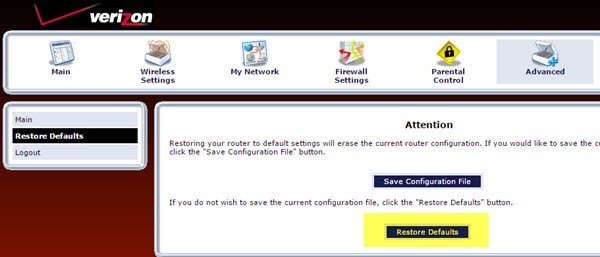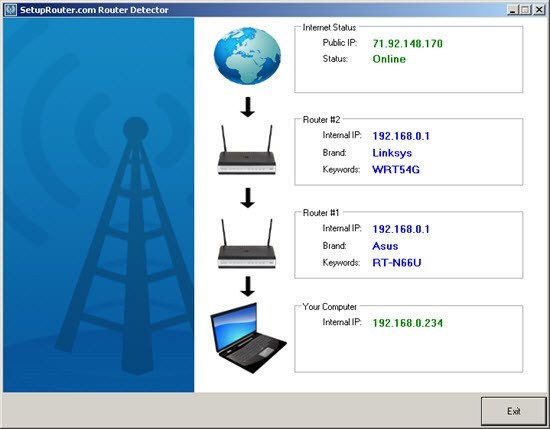Ich wurde kürzlich von einem Freund gefragt, wie sie ihren WLAN-Router auf die Standardeinstellungen zurücksetzen könnten, da sie sich nicht mehr an das WLAN-Passwort erinnern konnten. Ist dir das jemals passiert? Ich auch!
Es gibt eine Reihe von Gründen, warum Sie Ihren WLAN-Router zurücksetzen müssen: 1) Sie haben ein schwer zu merkendes Passwort verwendet, es vergessen und das Passwort nirgends gespeichert oder 2) Es wurde von jemand anderem eingerichtet und Sie kennen das Passwort nicht oder 3) Sie möchten den Router aufgrund von Leistungs- oder Verbindungsproblemen zurücksetzen oder 4) Sie denken, dass Ihr Router kompromittiert ist und ihn zurücksetzen möchte, um nicht autorisierte Benutzer zu blockieren.
Beachten Sie, dass Sie, wenn Sie nur Verbindungsprobleme haben, Ihren Router möglicherweise nicht zurücksetzen müssen, sondern ihn lediglich neu starten müssen. Um einen Neustart durchzuführen, trennen Sie den Router einfach von der Wand, warten Sie ca. 20 Sekunden und schließen Sie ihn dann wieder an. Es dauert ein bis zwei Minuten, bis der Router neu gestartet wird, aber die meisten Verbindungsprobleme können dadurch gelöst werden / p>
Sobald Sie den Router zurückgesetzt haben, werden das Passwort für die Anmeldung an der Web-Benutzeroberfläche und das WLAN-Passwort auf die Standardpasswörter zurückgesetzt. Sehen Sie in meinem Beitrag nach, wie Sie das Standardkennwort für Ihren WLAN-Router.
Hardwarereset (physischer Knopf)
findenDas Zurücksetzen eines WLAN-Routers ist eine ziemlich einfache Aufgabe, aber die Ergebnisse sind ziemlich ernst, was bedeutet, dass Sie ziemlich viel Zeit damit verbringen müssen, alles wieder einzurichten. Wenn Sie einen WLAN-Router zurücksetzen, gehen alle Einstellungen einschließlich der folgenden verloren:
Router admin login (username & password)
WiFi username and password, security type, channel
SSID name
Any port forwards
Any dynamic DNS setup
Any firewall rules or settings
Fast jeder moderne Router kann nach einem sehr einfachen Verfahren zurückgesetzt werden. Drehen Sie den Router auf den Kopf oder schauen Sie auf der Rückseite nach einem kleinen Loch mit dem Wort RESET. Sie müssen nur noch eine kleine Büroklammer finden und ein Ende in das Loch stecken, während der Router eingeschaltet ist.
Normalerweise müssen Sie den Knopf 10 bis 15 Sekunden gedrückt halten. Zu diesem Zeitpunkt sollten die LEDs des WLAN-Routers blinken, blinken oder einfach neu starten. Nach dem vollständigen Neustart ist der Router wieder im ursprünglichen Standardzustand.
Das ist es ziemlich! Bei einigen älteren Routern müssen Sie möglicherweise zuerst den Router ausschalten, dann die Reset-Taste gedrückt halten und dann den Router wieder einschalten. Wenn keine der beiden Methoden funktioniert, sollten Sie sich das Handbuch des Routers ansehen oder das Handbuch online finden.
Soft Reset (Web Admin)
Die zweite Möglichkeit, einen Router zurückzusetzen, besteht darin, die Werkseinstellungen über die Web-Admin-Schnittstelle wiederherzustellen. Dazu müssen Sie die IP-Adresse Ihres Routers kennen und diese in Ihren Webbrowser eingeben.
Wo Sie in der Web-Oberfläche gehen müssen, hängt stark davon ab, welchen Router Sie verwenden . Die besten Orte zum Überprüfen finden Sie unter den Überschriften Verwaltung, Verwaltung, Erweitert, System, Wartung oder etwas ähnliches. Ich habe Verizon FIOS und meins befand sich unter Erweitertfür meinen Actiontec Router.
Es sollte eine Schaltfläche namens Standard wiederherstellenoder Werkseinstellungen wiederherstellengeben, die genau das tut Gleiche wie die physikalische Reset-Taste. Der einzige Unterschied besteht darin, dass die meisten modernen Router auch die Möglichkeit haben, Ihre Einstellungen in einer Konfigurationsdatei zu sichern, die Sie später für die Wiederherstellung verwenden können.
Wenn Sie Probleme mit Ihrem Router haben wird wahrscheinlich nicht die aktuellen Einstellungen wiederherstellen wollen, aber es ist eine sehr gute Idee, Ihren Router zurückzusetzen, alles einzurichten und dann eine Sicherungskopie aller Ihrer Einstellungen zu speichern, sobald Sie es wieder richtig konfiguriert haben.
Nun Ihr Router ist wieder betriebsbereit und Sie müssen sich mit Ihrem Webbrowser verbinden, um alle Einstellungen erneut zu konfigurieren. Um dies zu tun, müssen Sie finde die IP-Adresse für deinen Router.
Wenn Sie den Anweisungen des vorherigen Links nicht folgen können, können Sie auch ein Programm mit dem Namen 6 auscheckenvon einer Website namens Setup Router, die im Grunde den Router für Sie findet.
Sobald Sie eingeloggt sind, sollten Sie zwei tun Dinge: Ändern Sie das Standard-Passwort für die Anmeldung bei Ihrem Router und richten Sie dann Ihre WLAN-Einstellungen ein.
Lesen Sie meinen Artikel über Sichern Sie Ihr drahtloses Netzwerk, sodass andere Ihre Bandbreite nicht nutzen können und wie Deaktivieren Sie die SSID-Übertragung für mehr Sicherheit.
Wenn Sie Probleme beim Zurücksetzen Ihres WLAN-Routers haben oder Probleme bei der Aufrechterhaltung einer Verbindung zu Ihrem WLAN-Router haben, schreiben Sie einen Kommentar und ich werde versuchen, Ihnen zu helfen. Viel Spaß!